Acer筆電更新後無法開機?3大原因分析與修復建議一次看
發布時間:2025/05/16|最近更新:2025/09/09 | 3028
本文共3680字,閱讀時間約12分鐘

想知道Acer筆電更新異常導致無法開機的原因以及解決方法嗎?往下告訴你答案
你也出現Acer筆電更新後無法開機的情形嗎?進行Windows更新本來是為了讓系統更穩定、功能更完整,但不少Acer筆電使用者卻在更新完成後,遇到筆電無法開機的窘境。不論是黑畫面、卡在自動修復,或是不斷重啟,這些狀況通常不是硬體突然壞掉,而是系統在更新過程中出現了中斷或錯誤。尤其現在Windows 11更新頻繁,許多用戶甚至是在夜間自動更新後,隔天早上打不開電腦。這次Dr.A將從最常見的3大故障類型開始,帶你一步步判斷問題出在哪,並提供修復建議,協助你安全恢復系統、保住重要資料。
【目錄】點擊快速前往段落
Acer筆電更新後無法開機?3大常見異常類型與原因解析
Acer筆電更新後無法開機多數問題集中在啟動流程出錯,例如主開機記錄損壞、驅動衝突、系統更新安裝不完全等。尤其Acer筆電型號眾多,不同硬體結構對驅動版本的依賴程度也不同,有些筆電可能對新版本的Windows相容性較差,進而導致系統啟動卡住或無法載入,下面就來帶大家了解Acer筆電更新後無法開機的原因。
1. Windows更新未完成或中斷,系統啟動流程卡住無法進入桌面

更新中斷會導致系統核心檔案未能正確寫入,使開機卡在Logo或自動修復畫面
這類情況在筆電進行Windows更新時特別容易發生,尤其在正在設定更新或請勿關閉電腦這類畫面期間,若突然斷電、電池電量不足或使用者誤以為更新卡住而強制關機,就可能導致更新流程中斷。這時系統重要的開機組態檔案可能尚未寫入完成,一重開機就可能發生無法載入作業系統、卡在品牌Logo畫面,甚至不斷跳出正在準備自動修復的提示。不過這不代表硬體損壞,而是因為開機流程遭到干擾,導致系統無法完成初始化。
2. 更新導致主開機記錄(MBR)錯誤,黑畫面或無法載入系統
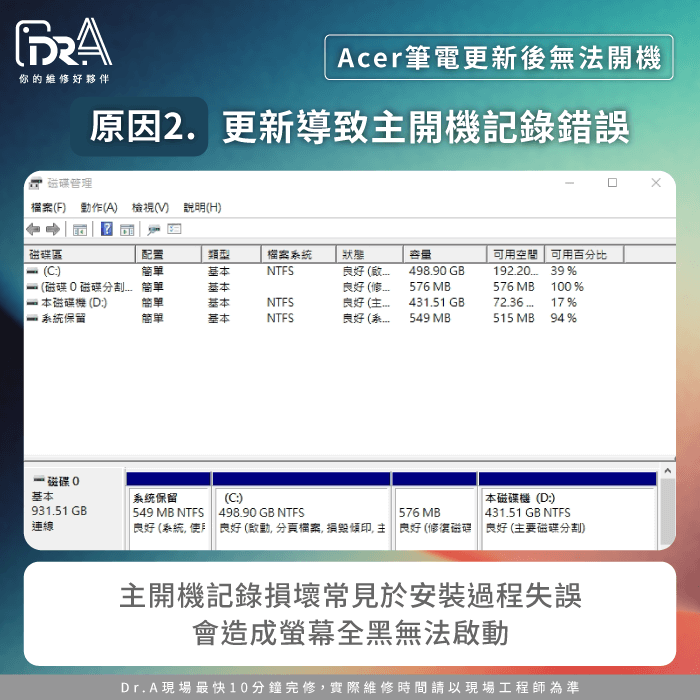
MBR損毀會讓筆電找不到作業系統,開機時僅顯示黑畫面或閃爍游標
MBR(Master Boot Record,主開機記錄)是電腦開機時第一個會被讀取的磁區,負責告訴系統哪個磁碟區包含作業系統以及如何啟動它。然而在Windows更新過程中,如果遇到磁區標記錯誤、磁碟讀寫失誤,或原本存在的MBR被更新檔案覆蓋但未能寫入成功,就可能導致這個關鍵區塊損壞。實際情況下,你會發現筆電開機後風扇運作、鍵盤燈亮,但螢幕一片黑,完全無法顯示桌面或任何錯誤訊息。這種狀況常讓使用者誤以為是硬體故障,但其實多半與MBR或BCD(Boot Configuration Data)錯誤有關。
3. 更新後與驅動不相容,開機後卡在自動修復或無限重啟
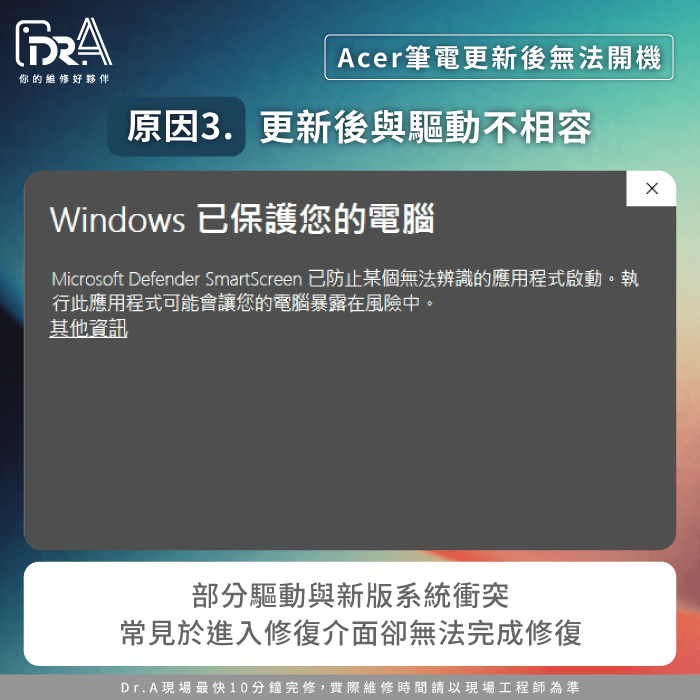
驅動衝突會讓系統誤判錯誤,造成反覆進入修復畫面或重開機
明明系統更新完成後,卻在重新啟動時卡在正在準備自動修復的畫面,接著又黑畫面,再重啟,整台筆電就這樣進入了無限循環,這種情況常見於驅動程式與新版Windows更新發生不相容的時候。 許多筆電在更新Windows 11後,會出現與顯示卡驅動(尤其是內顯與獨顯混用機型)、Intel VMD(Volume Management Device)控制器、觸控板或藍牙驅動等軟體模組之間出現衝突的情況。這會讓作業系統無法順利載入登入介面,進而進入自動修復畫面,但修復又無效,最終導致無限重開機。
Acer更新後無法開機怎麼辦?3種有效處理方式幫你復原系統
當已經能明確知道是哪種更新異常導致無法開機,下一步就是採取正確的復原方式。以下Dr.A幫大家整理出3種方法,從最基本的 Windows 開機修復與命令提示字元操作開始,幫你解決啟動流程卡住或檔案損毀等常見問題,趕快繼續往下看!
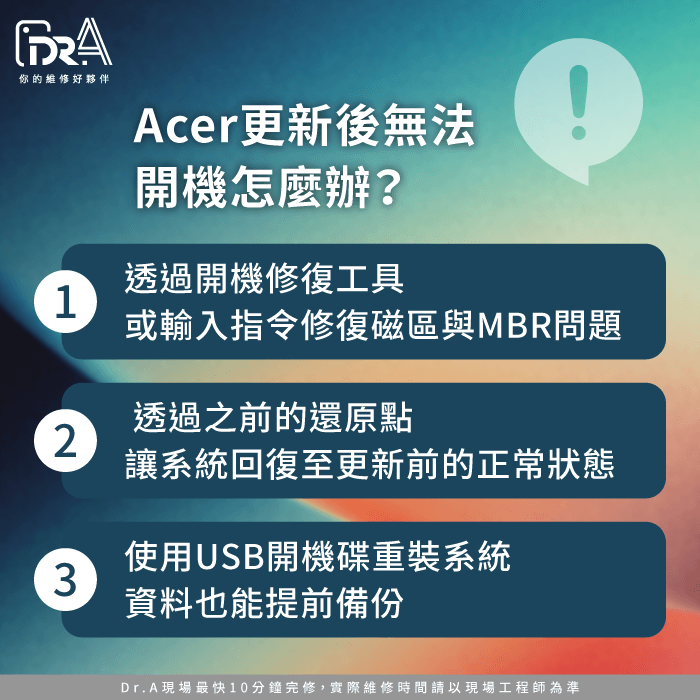
遇到Acer筆電更新後無法開機時,可透過啟動修復、系統還原或重裝3種方法,修復系統並保留資料安全
1. 啟用Windows開機修復與命令提示字元手動修復系統錯誤
當Acer筆電因更新後無法順利開機,系統若出現正在準備自動修復或卡在黑畫面超過3次以上,Windows 通常會自動啟用修復模式。進入修復選單後,建議依序執行「開機修復」與「命令提示字元」中的修復指令,以最大限度保住系統與資料。特別是當錯誤來自於磁區結構損壞或主開機記錄(MBR)異常時,這步驟能有效修復系統啟動機制,重新建立Windows載入程序。
操作步驟如下:
- 啟用Windows修復環境:
- 強制關機後再重開3次以上,系統會自動跳出「自動修復」畫面。
- 或使用已建立的 Windows 安裝USB啟動,選擇「修復你的電腦」。
進入「命令提示字元」進行手動修復:
- 點選【進階選項】→【命令提示字元】(Command Prompt)。
- 依序輸入下列指令:
- chkdsk c: /f /r:檢查C槽磁碟錯誤並修復壞軌。
- bootrec /fixmbr:修復主開機記錄(MBR)。
- bootrec /fixboot:重建開機磁區。
- bootrec /rebuildbcd:重建啟動系統清單(BCD)。
修復後重啟系統觀察:
- 結束命令提示字元後選擇「繼續」進入 Windows。
- 若仍無法進入桌面,建議進入下一階段的系統還原或重裝步驟。
2. 透過系統還原或移除更新回到穩定狀態,修正無法開機狀況
當Acer筆電在更新Windows系統後無法正常開機,除了使用修復指令之外,也可以透過「系統還原」或「解除安裝更新」來回到之前的穩定狀態。不過要注意的是系統還原點必須在更新前就已經建立,若曾手動關閉還原功能,將無法使用此方式,而且解除安裝更新有時間限制,某些更新超過保留天數會無法移除。
系統還原的方法:
- 路徑:進入 Windows 自動修復選單 →【進階選項】→【系統還原】。
- 在這裡你可以選擇一個更新前系統自動建立的還原點。
- 執行後會把系統還原到當時的狀態,不會影響文件、照片等使用者資料。
- 適用於更新後驅動異常、登入卡住、桌面無法顯示等問題。
3. 製作開機碟重裝系統,重建啟動流程並保留原資料安全性
製作開機碟與重新安裝步驟如下:
製作Windows USB開機碟:
- 使用另一台可以正常運作的電腦,前往微軟官方網站下載「Windows 安裝媒體建立工具」。
- 準備一支 8GB 以上空白 USB 隨身碟。
- 開啟工具後依照指示選擇「建立安裝媒體」並製作好開機碟。
使用USB開機安裝系統:
- 將製作好的USB插入故障筆電,開機時按F2、F12 或Del進入BIOS。
- 在「開機順序(Boot Priority)」中設定USB為第一順位。
- 儲存並重新啟動,進入安裝畫面。
選擇保留個人資料進行重新安裝:
- 在安裝選項中,選擇「升級:安裝Windows並保留檔案、設定與應用程式」。
- 系統會自動重新整理核心啟動檔案與驅動程式。
- 完成後,資料夾內容與桌面檔案都會保留,僅作業系統被更新為新版本。
Acer筆電維修推薦Dr.A,更新異常無法開機交給專業團隊處理
Acer筆電在Windows更新後出現無法開機的狀況,不論是卡在正在準備自動修復、黑畫面、無限重啟,還是進入不了桌面,其實大多數原因都與系統檔案錯誤、MBR主開機記錄損毀或驅動不相容有關。不過針對部分用戶而言,自己處理開機修復指令、重灌系統或BIOS設定等操作仍具備一定風險,稍有錯誤就可能導致資料遺失或系統進一步損壞,這時就建議交由專業維修團隊協助處理。 Acer筆電維修推薦Dr.A,擁有專業筆電維修經驗,無論是要進行資料備份、系統重建、BIOS還原,還是需排除MBR、驅動、主機板等疑難問題,Dr.A都能提供快速又安全的維修服務。立即點選下方按鈕預約維修,遇到更新後無法開機的情形就讓Dr.A幫你安全救回系統與資料,讓Acer筆電恢復穩定運作!
- 成立至今已18年,工程師具有專業的筆電維修經驗,能提供Acer筆電更新後無法開機的維修服務。
- 雙北、台中、桃園、彰化共16間門市,提供1站式維修與到府收件等多元送修模式。
- 門市巨資引進精密儀器,能精準判斷電源線、主機板狀態,維修前可0元檢測。
- Dr.A嚴選筆電各式零件,效能與安全性都經過層層檢測與把關,客人可安心使用。
筆電維修推薦中壢門市
歡迎中壢朋友就近前往Dr.A中壢店,工程師會秉持「維修只是起點,服務沒有終點」的理念,全力以赴為客人服務!(全台門市都提供筆電維修服務)
筆電維修費用
| (不分品牌)筆電維修價目表 | ||||||||
|---|---|---|---|---|---|---|---|---|
| 筆電維修項目 | 區間報價(實際價格需現場確認) | |||||||
| 電池 | 不需拆機款:1,500~2,500/需拆機款2,500~4,000 | |||||||
| 液晶:尺⼨/⾊域/霧⾯/亮⾯/能or不能觸控 | 5,000~8,000 | |||||||
| 風扇:GPU/CPU | 單邊:1,500~3,000 | |||||||
| 鍵盤:有無背光排線/膜/顏⾊/語⾔ | 2,500~5,500 | |||||||
| 轉軸斷裂修復 | 2,500~4,000 | |||||||
| 客⼾⾃備:代⼯安裝記憶體/硬碟/+系統 | 1,000~2,000 | |||||||
| M.2 PCle (MAC含轉卡) | 500G:4,500 1TB:6,500 | |||||||
| 2.5吋SSD 固態硬碟 | 500G:4,000 1TB:5,500 | |||||||
| 其他維修項目 | 現場檢測後報價 | |||||||
2025.11.28更新,單位NT$,請以工程師現場報價為準
| (不分品牌)筆電維修價目表 | ||||||||
|---|---|---|---|---|---|---|---|---|
| 筆電維修項目 | 區間報價(實際價格需現場確認) | |||||||
| 電池 | 不需拆機款:1,500~2,500/需拆機款2,500~4,000 | |||||||
| 液晶:尺⼨/⾊域/霧⾯/亮⾯/能or不能觸控 | 5,000~8,000 | |||||||
| 風扇:GPU/CPU | 單邊:1,500~3,000 | |||||||
| 鍵盤:有無背光排線/膜/顏⾊/語⾔ | 2,500~5,500 | |||||||
| 轉軸斷裂修復 | 2,500~4,000 | |||||||
| 客⼾⾃備:代⼯安裝記憶體/硬碟/+系統 | 1,000~2,000 | |||||||
| M.2 PCle (MAC含轉卡) | 500G:4,500 1TB:6,500 | |||||||
| 2.5吋SSD 固態硬碟 | 500G:4,000 1TB:5,500 | |||||||
| 其他維修項目 | 現場檢測後報價 | |||||||
2025.11.28更新,單位NT$,請以工程師現場報價為準
3C維修相關問答
Q1 : 按鈕故障,難以觸發功能是為什麼?
蘋果手機、平板機身上有 Home鍵與鎖定鍵(Power),
這兩顆按鈕是最常使用的2個部位,
由於一天要按上好多次, 也因此約使用一年左右,
可能就出現「按鈕沒有反應」的窘境。
Q2 : 板橋店是Apple原廠零件獨立維修中心嗎?有何特色?
是的,Dr.A新北板橋店是「Apple原廠零件獨立維修中心」。
- 使用原廠零件進行維修。
- 採取獨立維修中心 (Independent Repair Provider, IRP) 的模式,在原廠零件、維修流程與品質上能接近或符合Apple 規格。
- 板橋店標榜快速維修、透明報價與保固制度。包含多數品項0元檢測(若有異動以現場工程師說明為準)、維修後最高提供3個月保固(非人為損壞)。
- Dr.A板橋店若有原廠零件庫存,可當天更換、快速完修(包含iPhone換原廠電池)。
板橋店在市面上屬於「使用原廠零件、具蘋果獨立維修中心認證」的維修選擇,兼具接近原廠零件品質與較高維修彈性。
Q3 : 去Dr.A板橋店iPhone維修有什麼優勢?
Dr.A板橋店在iPhone維修上有下列幾項明顯優勢:
原廠零件使用/品質要求
因為屬於Apple原廠零件獨立維修中心,板橋店有能力更換原廠電池與原廠螢幕等零件。
快速維修效率
官方指出,板橋店的現場維修最快能在10分鐘內完成(根據故障與零件備貨情況而定),適合急需修好的客人。
透明報價與檢測
網站明確列出報價,強調價格透明、不會隨意追加費用。
維修保固制度
維修後會提供最高3個月保固(若故障非人為因素),在保固期間若出問題,可回店免費檢測。
連鎖門市資源與備件庫存支援
Dr.A在台北、新北、桃園、台中、彰化多個地區設有門市,且多間門市具備蘋果獨立維修認證,若某一門市零件不足,可以透過其他門市支援。
Dr.A板橋店在iPhone維修上的優勢可總結為:高原廠零件、快速完修、透明報價與穩定保固。
Q4 : Dr.A有哪些門市是蘋果獨立維修中心,可以換原廠零件?
目前Dr.A以下門市具有蘋果獨立維修認證(IRP),若料件充足,現場可直接換iPhone、MacBook、AirPods原廠電池等零件。
中部門市
北部門市
- 桃園中壢店(Apple原廠零件獨立維修中心)
- 桃園店(Apple原廠零件獨立維修中心)
- 台北大安店(Apple原廠零件獨立維修中心)
- 新北板橋店(Apple原廠零件獨立維修中心)
- 台北士林店(Apple原廠零件獨立維修中心)
- 台北中山店(Apple原廠零件獨立維修中心)
Q:蘋果獨立維修中心是什麼?
A:蘋果的「獨立維修供應商計畫」(Independent Repair Provider, IRP)是Apple於2019年啟動的全球維修認證制度,目的是讓非Apple授權的第三方維修店,若通過蘋果審核與技術訓練,也能取得原廠零件、工具、維修手冊與診斷系統。
參與IRP的店家需具備合格工程師並遵守Apple維修流程,包括環境安全、零件追溯與顧客資料保護等標準。維修完成後,系統仍可顯示「原廠電池/零件資訊」,不會跳出「無法驗證此零件」警告。對消費者而言,這提供了原廠品質又具價格彈性的維修選擇。
Q5 : 我的iPhone耗電很快,或是電量還很高卻突然斷電,是不是該換電池了?
如果您的iPhone耗電速度過快,或是在使用中突然關機,通常表示電池的化學年齡已經增加,蓄電量逐漸減少。
- 判斷時機:建議您先至「設定」>「電池」>「電池健康度與充電」檢查最大容量。若最大容量低於80%,即表示電池老化,可能導致耗電加快、續航力明顯縮短。
- 效能影響:電池老化也會使得系統自動啟動「效能管理機制」,限制處理器(CPU/GPU)的最高效能,導致手機運行變慢或卡頓,以防止無預警關機。更換新電池能有效回復您的iPhone效能與使用體驗。
- 其他因素:若健康度仍正常,也可能是系統異常或主機板漏電所致,建議送至門市進行免費檢測。
你可能有興趣:iPhone還有電卻自動關機怎麼辦?
| 3C維修推薦送修方式 | |||
| 服務 | 門市維修 | 宅急便到府收件 | 收送處(好鄰居門市) |
| 優勢 | 0元檢測(iMac薄型不適用),輕鬆填單預約 | 免出門,Line快速詢問,輕鬆預約 | 全台都有門市,方便就近送件 |
| 範圍 | 全台共16間門市(點我看哪間Dr.A門市離你位置最近) | 全台本島皆可收取件 | 全台18間門市(立即了解附近門市) |
| 流程 | Dr.A官網填單預約只要60秒 | 收件、取件都交給物流代勞 | 直接前往最近的收送處,專人送修 |
| 預約 | 點我線上預約維修 | 點我預約到府收件 | 點我預約門市收件 |
發布時間:2025/05/16|最近更新:2025/09/09 | 3028

筆電維修-Mac維修-iPhone維修-Dr.A 18年維修連鎖品牌
全台門市與營業時間一覽: 點我看門市詳細資訊
FB臉書私訊: 點我立即私訊Dr.A
官方LINE@: @dr.a3c(←記得要加@喔!)
Acer筆電硬碟維修相關文章
詢價、急件維修預約請洽Line客服(點我加Dr.A你的3C維修好夥伴好友)
![]() 我要留言
我要留言
講座分類
熱門文章
-
Acer筆電突然藍屏如何改善?是什麼原因導致?3分鐘看懂
為什麼Acer筆電突然藍屏、進不去系統?讓Dr.A說明Acer筆電藍屏的原因及解決方法,送Acer筆電維修前,可以嘗試這3個方法簡單自救! -
Acer筆電無法關機怎麼辦?3個方法帶你正確處理
想了解Acer筆電無法關機的解決方法嗎?立即來了解3個有效的處理建議 -
Acer筆電閃藍燈怎麼處理?3個方法帶你了解
想要知道怎麼解決Acer筆電閃藍燈的情況嗎?本文透過3個方法帶你了解如何快速排除故障!
最新文章
-
筆電螢幕黑一塊是什麼原因?3大軟硬體問題完整解析
筆電螢幕突然黑一塊怎麼辦?可能只是驅動程式過舊,也可能是硬體真的壞了。想知道到底是哪一種嗎?點進文章帶你來了解 -
iPhone正在設定你的帳號卡住?卡在Apple ID設定怎麼辦?3招解決
iPhone正在設定你的帳號時卡住了?3步驟排查網路、SIM卡與系統問題。 -
筆電資料轉移多少錢?3種服務費用差異與報價關鍵完整解析
筆電資料轉移要花多少錢才合理?為什麼同樣是轉移資料,價格卻差這麼多?
















































 我要留言
我要留言 
 29K
29K 

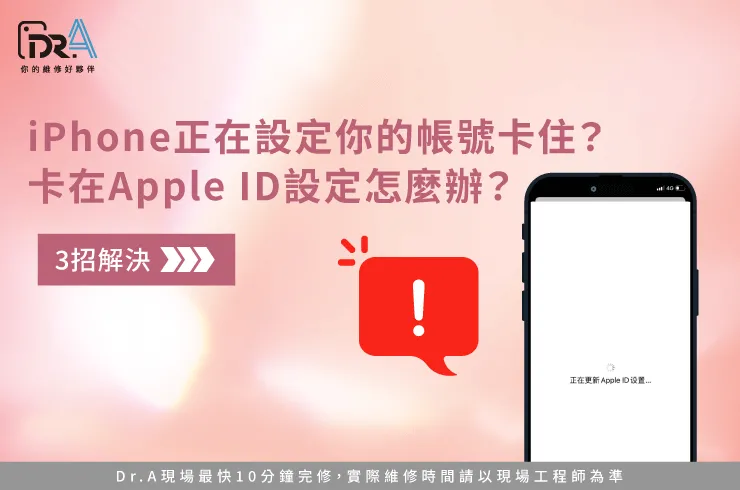

.jpg)







